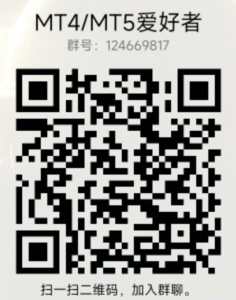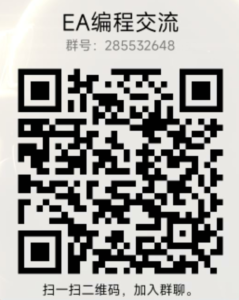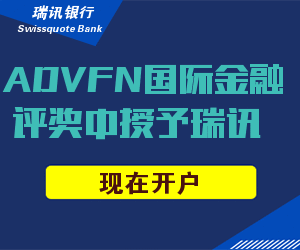MT4手机端图表界面跟电脑端一样分主图和副图,在图表上下方有工具栏。默认的主图表上面有一根均线,副图是RSI指标。我们要添加或者修改指标就点击图表上方的“f”形状的按钮进入指标界面在操作,如下图: 我们这里以主图用一个布林带(默认参数)、三个均线(周期分别为6、50、144),副图用MACD(参数为12、26、9)为例示范如何添加及修改指标。
我们这里以主图用一个布林带(默认参数)、三个均线(周期分别为6、50、144),副图用MACD(参数为12、26、9)为例示范如何添加及修改指标。
1:点图表上面“f”按钮进入指标界面,先将当前的一根均线周期修改为6.如图所示在指标界面能看到主图表下面有一个”Moving Average“就是移动平均线指标,手指按上去然后点击“编辑”。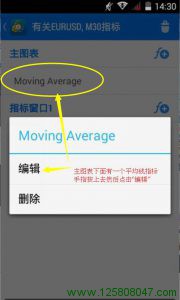 在”编辑“界面我们就可以对指标的周期、颜色、应用方式等进行设置。如图修改一下平均线的周期为6.修改后了点右上角的完成保存修改。
在”编辑“界面我们就可以对指标的周期、颜色、应用方式等进行设置。如图修改一下平均线的周期为6.修改后了点右上角的完成保存修改。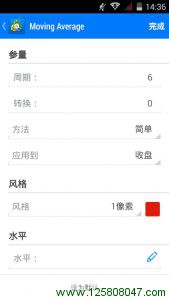 2:上一步我们修改了一根均线的参数,这一步我们插入一根50均线,如图所示在指标界面右上角点”f+”进入指标列表界面。
2:上一步我们修改了一根均线的参数,这一步我们插入一根50均线,如图所示在指标界面右上角点”f+”进入指标列表界面。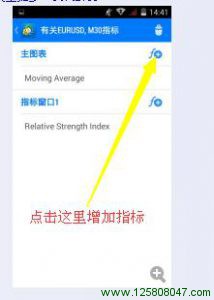 如下图进入指标列表界面我们就看到了和电脑端一样的,很是熟悉的MT4技术指标了。这里选择”Moving Average“,如图:
如下图进入指标列表界面我们就看到了和电脑端一样的,很是熟悉的MT4技术指标了。这里选择”Moving Average“,如图: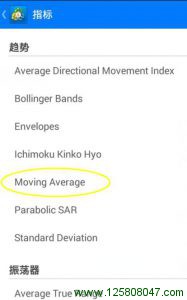 然后对平均线的周期、颜色、线型宽度进行设置后点完成保存。如图:
然后对平均线的周期、颜色、线型宽度进行设置后点完成保存。如图: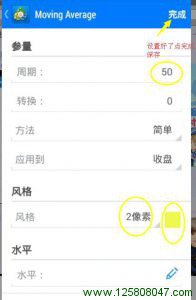 3:重复上一步操作,添加一根144均线。均线可以从周期的由小到大用不同的颜色及宽度区分。看起来比较直观。如下图就完成了在主图表添加三根移动平均线。
3:重复上一步操作,添加一根144均线。均线可以从周期的由小到大用不同的颜色及宽度区分。看起来比较直观。如下图就完成了在主图表添加三根移动平均线。 4:重复上面步骤,依次点上面工具栏的“f”、”f+”到指标列表界面选择“Bollinger Bands”布林带,如图:
4:重复上面步骤,依次点上面工具栏的“f”、”f+”到指标列表界面选择“Bollinger Bands”布林带,如图: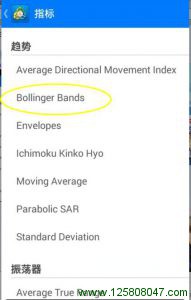 接着对布林带的周期、颜色设置一下点完成保存。布林带周期一般默认就行。如图:
接着对布林带的周期、颜色设置一下点完成保存。布林带周期一般默认就行。如图: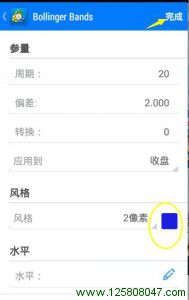 这样我们就完成了在主图表中的插入三个移动平均线和一个布林带指标。如图:
这样我们就完成了在主图表中的插入三个移动平均线和一个布林带指标。如图: 5:下面给副图添加一个MACD(参数为12、26、9)指标。依照上面说明在图表上面点”f“接着点”f+”然后在指标列表界面找到”振荡器“点击选择”MACD”。如图:
5:下面给副图添加一个MACD(参数为12、26、9)指标。依照上面说明在图表上面点”f“接着点”f+”然后在指标列表界面找到”振荡器“点击选择”MACD”。如图: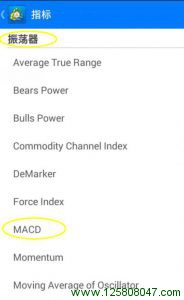 接着对MACD的参数设置一下,这里选择默认。
接着对MACD的参数设置一下,这里选择默认。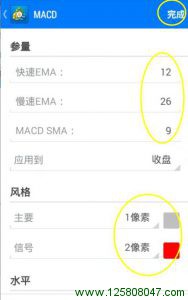 现在就完成了事先要求的设置。整个图表如下图:
现在就完成了事先要求的设置。整个图表如下图: 这里采用的是均线、布林带配合MACD进行分析。用不到RSI指标,我们将RSI指标删除即可。依照上面说明在图表上方点击“f”到指标界面,点击RSI选择删除即可。如图:
这里采用的是均线、布林带配合MACD进行分析。用不到RSI指标,我们将RSI指标删除即可。依照上面说明在图表上方点击“f”到指标界面,点击RSI选择删除即可。如图: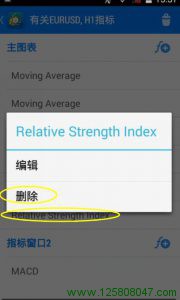 这里需要注意:如果要插入多个副图,则都要从右上角第一个”f+”进入选择指标。如果从已经有的副图指标右侧的”f+”进入,则插入的指标会重叠在一个副图。当然如果有需要也可以这样做。手机端MT4的副图MACD,你可以在上面添加布林带。这点与电脑端不同,电脑端需要单独写。
这里需要注意:如果要插入多个副图,则都要从右上角第一个”f+”进入选择指标。如果从已经有的副图指标右侧的”f+”进入,则插入的指标会重叠在一个副图。当然如果有需要也可以这样做。手机端MT4的副图MACD,你可以在上面添加布林带。这点与电脑端不同,电脑端需要单独写。
6:如果要对当前图表进行其它设置,可以点击图表左上角,然后选择设置,如图: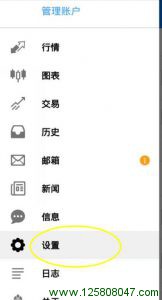
手机端MT4的其它介绍请参考:手机MT4界面详细介绍
 峰汇在线
峰汇在线